最近不少朋友們反饋自己的windows10係統電腦的個性化菜單根本無法打開,感覺非常煩惱。那麼,對於這種情況我們該怎麼辦呢?接下來,係統城小編就給大家詳細介紹解決win10個性化菜單無法打開的具體操作。有需要的朋友們,可以一起來看看。
win10係列軟件最新版本下載

Win10係統正式版3642.58MB下載微軟Win10升級助手18.74MB下載
推薦:windows10免激活係統下載
具體如下:
1、在桌麵上使用快捷鍵“win+r”打開程序的運行菜單,接著輸入“gpedit.msc”命令,隨後點擊“確定”按鈕,如下圖所示:
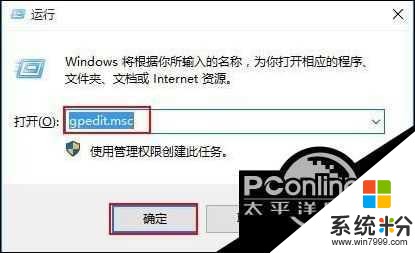
2、打開編輯器之後,依次打開“計算機配置-windows設置-安全設置-本地策略-安全選項”如下圖所示:
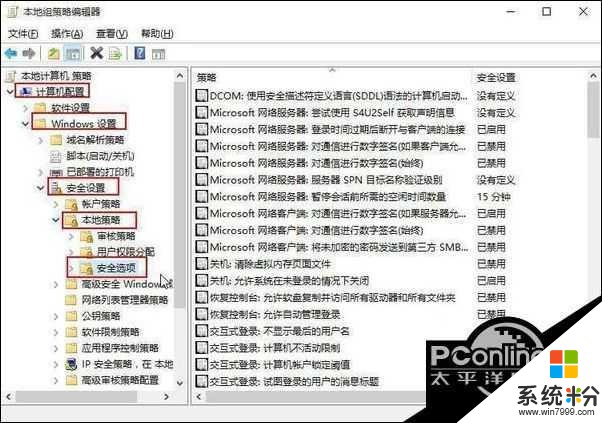
3、點擊安全選項,在右側窗口下拉滑動條,找到“用戶帳戶控製:用於內置管理員帳戶的管理員批準模式”選項;
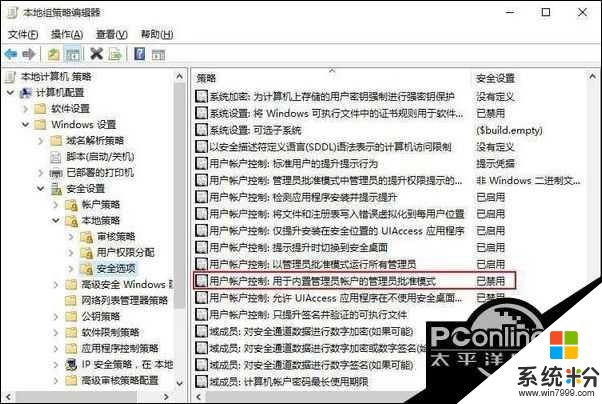
4、接著雙擊選項,將本地安全設置改為“已啟用”,點擊“確定”按鈕即可,隨後將電腦重啟一下就能打開個性化菜單了。
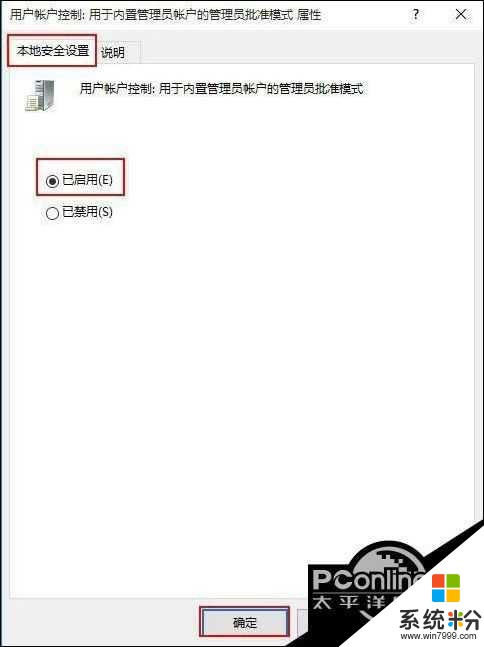
windows10係統個性化菜單無法打開的解決方法就為大家介紹到這裏了。遇到過個性化菜單無法打開的情況不妨參照上麵步驟進行嚐試,希望可以順利幫助你解決問題。大家可以關注
相關資訊
最新熱門應用

vvbtc交易所最新app
其它軟件31.69MB
下載
星幣交易所app蘋果版
其它軟件95.74MB
下載
zg交易所安卓版app
其它軟件41.99MB
下載
比特幣交易app安卓手機
其它軟件179MB
下載
福音交易所蘋果app
其它軟件287.27 MB
下載
鏈易交易所官網版
其它軟件72.70MB
下載
抹茶交易所官網app
其它軟件137MB
下載
抹茶交易所app
其它軟件137MB
下載
中安交易所官網
其它軟件58.84MB
下載
熱幣全球交易所app蘋果
其它軟件38.33MB
下載